Bootstrap でバッジ アイコン コンポーネントを使用する方法の簡単な分析
Bootstrap でバッジ アイコン コンポーネントを使用するにはどうすればよいですか?次の記事では、Bootstrap5 Badge バッジ アイコン コンポーネントの使用方法をコード例を通して説明します。
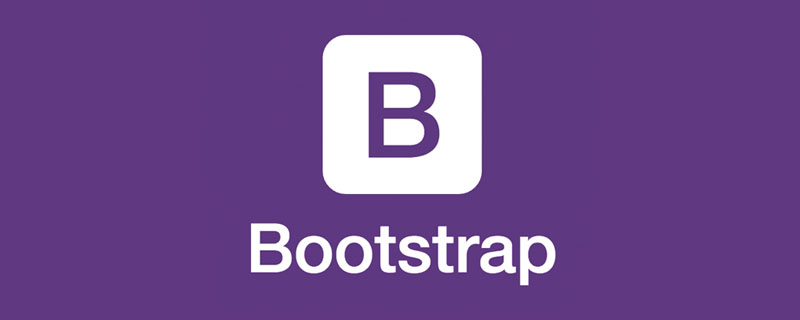
1 バッジの構造
バッジは通常、カウントのためにナビゲーション バー、タイトル、ボタン、アバターの右側の小さな領域で使用されます。 . (n 件の未読メッセージなど) を確認したり、新しいリリースや人気の話題などを特定したりできます。相対フォント サイズと em 単位を使用すると、バッジを直接の親要素のサイズに合わせて拡大縮小できます。 Bootstrap 5 以降、バッジにはリンク フォーカスまたはホバー スタイルがなくなりました。 [関連する推奨事項: "ブートストラップ チュートリアル"]
バッジの構造は非常に単純です。これは 2 つのクラスを含む Span タグです。バッジはバッジであることを示します。 bg-* は背景色です。 text-* を使用してフォントの色を設定することもできます。
<span class="badge bg-secondary">文字内容</span>
2 バッジをテキストに使用する場合
バッジをテキストに使用すると、テキストに合わせてサイズが自動的に調整されます。
<!doctype html>
<html>
<head>
<meta charset="utf-8">
<meta name="viewport" content="width=device-width, initial-scale=1">
<meta name="keywords" content="">
<meta name="description" content="">
<link href="../bootstrap5/bootstrap.min.css" rel="stylesheet">
<title>徽章</title>
</head>
<body>
<div>
<br><br><br>
<h1 id="Example-nbsp-heading-nbsp-span-nbsp-class-badge-nbsp-bg-info-nbsp-New-span">Example heading <span class="badge bg-info ">New</span></h1>
<h2 id="Example-nbsp-heading-nbsp-span-nbsp-class-badge-nbsp-bg-danger-nbsp-Hot-span">Example heading <span class="badge bg-danger ">Hot</span></h2>
<h3 id="Example-nbsp-heading-nbsp-span-nbsp-class-badge-nbsp-bg-info-nbsp-New-span">Example heading <span class="badge bg-info ">New</span></h3>
<h4 id="Example-nbsp-heading-nbsp-span-nbsp-class-badge-nbsp-bg-info-nbsp-New-span">Example heading <span class="badge bg-info ">New</span></h4>
<h5 id="Example-nbsp-heading-nbsp-span-nbsp-class-badge-nbsp-bg-info-nbsp-New-span">Example heading <span class="badge bg-info ">New</span></h5>
<h6 id="Example-nbsp-heading-nbsp-span-nbsp-class-badge-nbsp-bg-info-nbsp-New-span">Example heading <span class="badge bg-info ">New</span></h6>
</div>
<script src="../bootstrap5/bootstrap.bundle.min.js" ></script>
</body>
</html>3 ボタンの場合
バッジには、リンクまたはボタンの一部としてカウンターを提供できます。
<button type="button" class="btn btn-primary"> 未读消息 <span class="badge bg-secondary">4</span> </button>
バッジは、使用方法によっては、スクリーン リーダーや同様の支援技術のユーザーを混乱させる可能性があることに注意してください。バッジのスタイルはその目的に関する視覚的な手がかりを提供しますが、これらのユーザーにはバッジの内容のみが表示されます。コンテキストによっては、これらのバッジは、文、リンク、ボタンの末尾にランダムに追加された単語や数字のように見える場合があります。
コンテキストが明確でない限り (「未読メッセージ」の例のように、「4」が通知の数であることが理解されている場合)、視覚的に非表示になっている追加のテキスト スニペットに追加のコンテキストを含めることを検討してください。
<button type="button" class="btn btn-primary">
个人中心 <span class="badge bg-secondary">9</span>
<span class="visually-hidden">未读消息</span>
</button>この非表示のラベルはユーザーの目の前には表示されず、マウスをホバーしてもプロンプトは表示されないことに注意してください。マウスをホバリングすると、ボタンまたはバッジを追加できます。違いは、ボタンに追加した場合、ボタン全体の上にマウスをホバリングしたときにプロンプトが表示されることです。スパン ラベルに追加した場合、マウスを移動したときにのみプロンプトが表示されます。ホバリング時に遅延が発生するため、秒より数日上に配置する必要があります。
<button type="button" class="btn btn-primary">
个人中心 <span class="badge bg-secondary" title="您有9条未读消息" >9</span>
</button>
<button type="button" class="btn btn-primary" title="您有9条未读消息" >
个人中心 <span class="badge bg-secondary" >9</span>
</button>4 背景色
提供されたユーティリティ クラスを使用して、バッジの外観をすばやく変更します。 Bootstrap のデフォルトの .bg-light を使用する場合、正しいスタイルを取得するために .text-dark のようなテキスト カラー ユーティリティが必要になる場合があることに注意してください。これは、背景ユーティリティが背景色を設定するだけであるためです。
<span class="badge bg-primary">Primary</span> <span class="badge bg-secondary">Secondary</span> <span class="badge bg-success">Success</span> <span class="badge bg-danger">Danger</span> <span class="badge bg-warning text-dark">Warning</span> <span class="badge bg-info text-dark">Info</span> <span class="badge bg-light text-dark">Light</span> <span class="badge bg-dark">Dark</span>
5 カプセル バッジ
.rounded-pill ユーティリティ クラスを使用して、バッジをより丸く、境界線の半径を大きくします。
<span class="badge rounded-pill bg-primary">Primary</span> <span class="badge rounded-pill bg-secondary">Secondary</span> <span class="badge rounded-pill bg-success">Success</span> <span class="badge rounded-pill bg-danger">Danger</span> <span class="badge rounded-pill bg-warning text-dark">Warning</span> <span class="badge rounded-pill bg-info text-dark">Info</span> <span class="badge rounded-pill bg-light text-dark">Light</span> <span class="badge rounded-pill bg-dark">Dark</span>
ブートストラップの詳細については、ブートストラップの基本チュートリアルを参照してください。 !
以上がBootstrap でバッジ アイコン コンポーネントを使用する方法の簡単な分析の詳細内容です。詳細については、PHP 中国語 Web サイトの他の関連記事を参照してください。

ホットAIツール

Undresser.AI Undress
リアルなヌード写真を作成する AI 搭載アプリ

AI Clothes Remover
写真から衣服を削除するオンライン AI ツール。

Undress AI Tool
脱衣画像を無料で

Clothoff.io
AI衣類リムーバー

AI Hentai Generator
AIヘンタイを無料で生成します。

人気の記事

ホットツール

メモ帳++7.3.1
使いやすく無料のコードエディター

SublimeText3 中国語版
中国語版、とても使いやすい

ゼンドスタジオ 13.0.1
強力な PHP 統合開発環境

ドリームウィーバー CS6
ビジュアル Web 開発ツール

SublimeText3 Mac版
神レベルのコード編集ソフト(SublimeText3)

ホットトピック
 7542
7542
 15
15
 1381
1381
 52
52
 83
83
 11
11
 21
21
 86
86
 ブートストラップ検索バーを取得する方法
Apr 07, 2025 pm 03:33 PM
ブートストラップ検索バーを取得する方法
Apr 07, 2025 pm 03:33 PM
ブートストラップを使用して検索バーの値を取得する方法:検索バーのIDまたは名前を決定します。 JavaScriptを使用してDOM要素を取得します。要素の値を取得します。必要なアクションを実行します。
 ブートストラップの垂直センタリングを行う方法
Apr 07, 2025 pm 03:21 PM
ブートストラップの垂直センタリングを行う方法
Apr 07, 2025 pm 03:21 PM
ブートストラップを使用して垂直センタリングを実装します。FlexBoxメソッド:D-Flex、Justify-Content-Center、Align-Items-Centerクラスを使用して、FlexBoxコンテナに要素を配置します。 ALIGN-ITEMS-CENTERクラス方法:FlexBoxをサポートしていないブラウザの場合、親要素の高さが定義されている場合、Align-Items-Centerクラスを使用します。
 VueでBootstrapの使用方法
Apr 07, 2025 pm 11:33 PM
VueでBootstrapの使用方法
Apr 07, 2025 pm 11:33 PM
vue.jsでBootstrapを使用すると、5つのステップに分かれています。ブートストラップをインストールします。 main.jsにブートストラップをインポートしますブートストラップコンポーネントをテンプレートで直接使用します。オプション:カスタムスタイル。オプション:プラグインを使用します。
 ブートストラップにスプリットラインを書く方法
Apr 07, 2025 pm 03:12 PM
ブートストラップにスプリットラインを書く方法
Apr 07, 2025 pm 03:12 PM
ブートストラップスプリットラインを作成するには2つの方法があります。タグを使用して、水平方向のスプリットラインを作成します。 CSS Borderプロパティを使用して、カスタムスタイルのスプリットラインを作成します。
 ブートストラップに写真を挿入する方法
Apr 07, 2025 pm 03:30 PM
ブートストラップに写真を挿入する方法
Apr 07, 2025 pm 03:30 PM
ブートストラップに画像を挿入する方法はいくつかあります。HTMLIMGタグを使用して、画像を直接挿入します。ブートストラップ画像コンポーネントを使用すると、レスポンシブ画像とより多くのスタイルを提供できます。画像サイズを設定し、IMG-Fluidクラスを使用して画像を適応可能にします。 IMGボーダークラスを使用して、境界線を設定します。丸い角を設定し、IMGラウンドクラスを使用します。影を設定し、影のクラスを使用します。 CSSスタイルを使用して、画像をサイズ変更して配置します。背景画像を使用して、背景イメージCSSプロパティを使用します。
 ブートストラップのフレームワークをセットアップする方法
Apr 07, 2025 pm 03:27 PM
ブートストラップのフレームワークをセットアップする方法
Apr 07, 2025 pm 03:27 PM
Bootstrapフレームワークをセットアップするには、次の手順に従う必要があります。1。CDNを介してブートストラップファイルを参照してください。 2。独自のサーバーでファイルをダウンロードしてホストします。 3。HTMLにブートストラップファイルを含めます。 4.必要に応じてSASS/LESSをコンパイルします。 5。カスタムファイルをインポートします(オプション)。セットアップが完了したら、Bootstrapのグリッドシステム、コンポーネント、スタイルを使用して、レスポンシブWebサイトとアプリケーションを作成できます。
 ブートストラップの日付を表示する方法
Apr 07, 2025 pm 03:03 PM
ブートストラップの日付を表示する方法
Apr 07, 2025 pm 03:03 PM
回答:ブートストラップの日付ピッカーコンポーネントを使用して、ページで日付を表示できます。手順:ブートストラップフレームワークを紹介します。 HTMLで日付セレクター入力ボックスを作成します。ブートストラップは、セレクターにスタイルを自動的に追加します。 JavaScriptを使用して、選択した日付を取得します。











